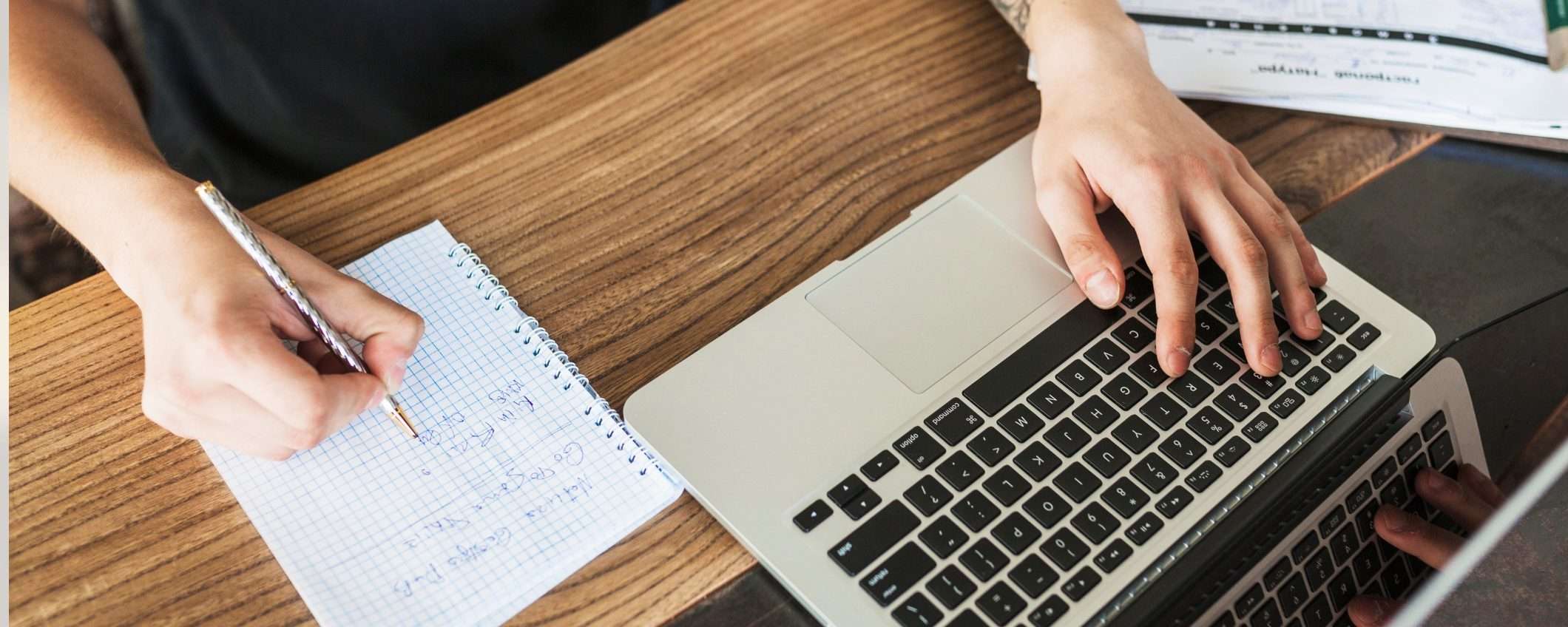I file PDF sono uno dei formati di documenti digitali più diffusi grazie alla loro capacità di mantenere il layout e la formattazione su qualsiasi dispositivo, rendendoli ideali per documenti ufficiali, contratti e materiali di presentazione. Tuttavia, una delle sfide più comuni per chi lavora con i PDF è la possibilità di modificarli aggiungendo del testo.
Scrivere su un PDF può sembrare complicato, ma ci sono diverse soluzioni per gestire al meglio i documenti. In questo articolo vedremo insieme come scrivere su un PDF usando sia software gratuiti e online che strumenti professionali a pagamento come Adobe Acrobat or Nuance PDF.
Se hai bisogno di un editor PDF per eseguire giornalmente i tuoi task, non temere, ti spiegheremo come è possibile ottenere una licenza a vita per un editor PDF di alta qualità a un prezzo conveniente. Questo ti permetterà di risparmiare nel lungo periodo e di avere sempre a disposizione uno strumento completo e affidabile per la gestione dei tuoi documenti PDF.
Come aggiungere testo su PDF gratis
1. Adobe Acrobat Reader (Versione Gratuita)
La versione gratuita di Adobe Acrobat Reader permette alcune funzioni di scrittura sui PDF.
Passaggi:
- Apri Adobe Acrobat Reader e seleziona File > Apri per caricare il PDF.
- Fai clic su Compila i campi modulo nella barra degli strumenti laterale.
- Scegli l’opzione Aggiungi testo per scrivere sul PDF.
- Digita il testo desiderato e regola dimensione e colore del carattere.
- Salva il documento aggiornato selezionando File > Salva.
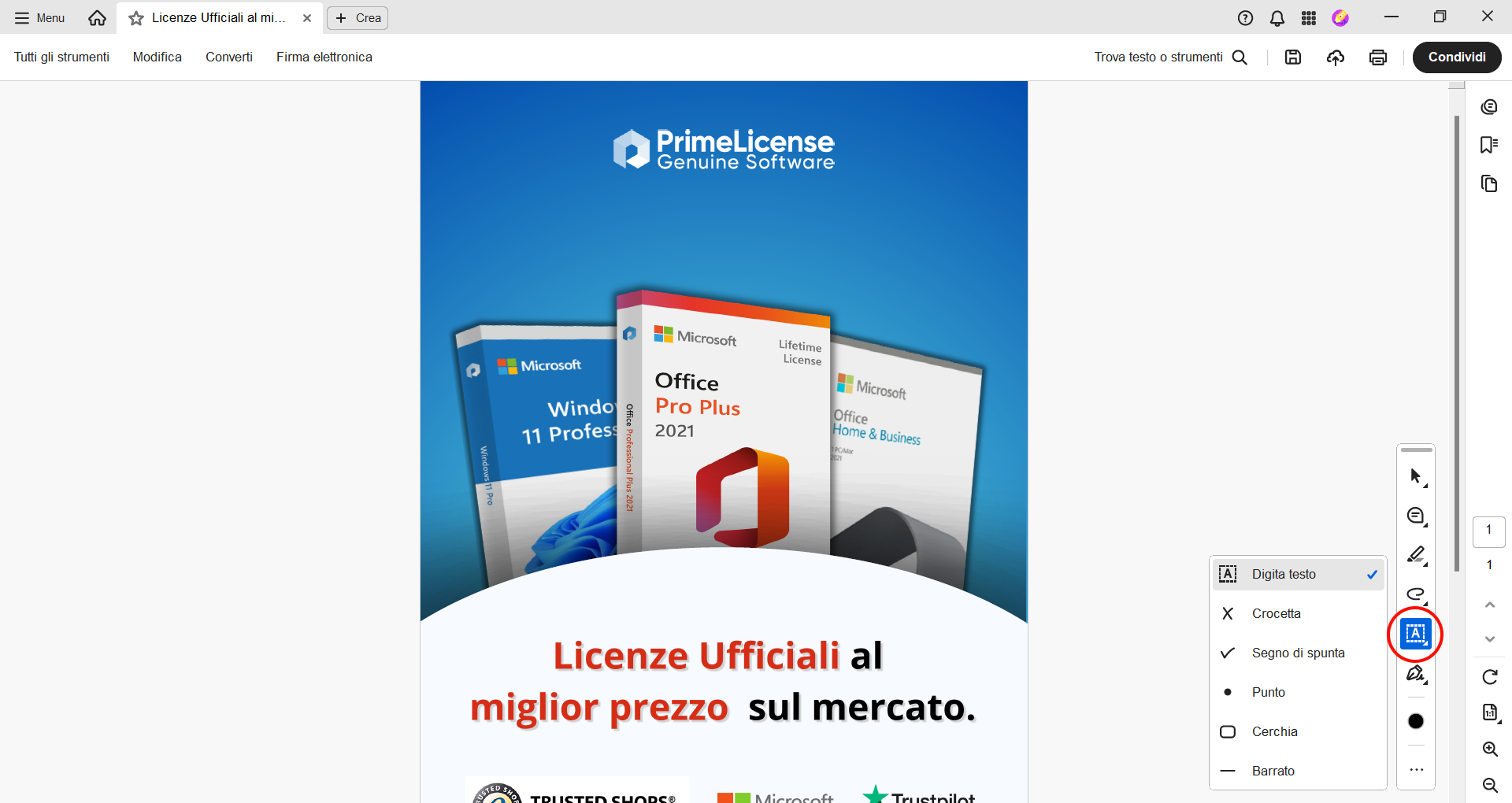
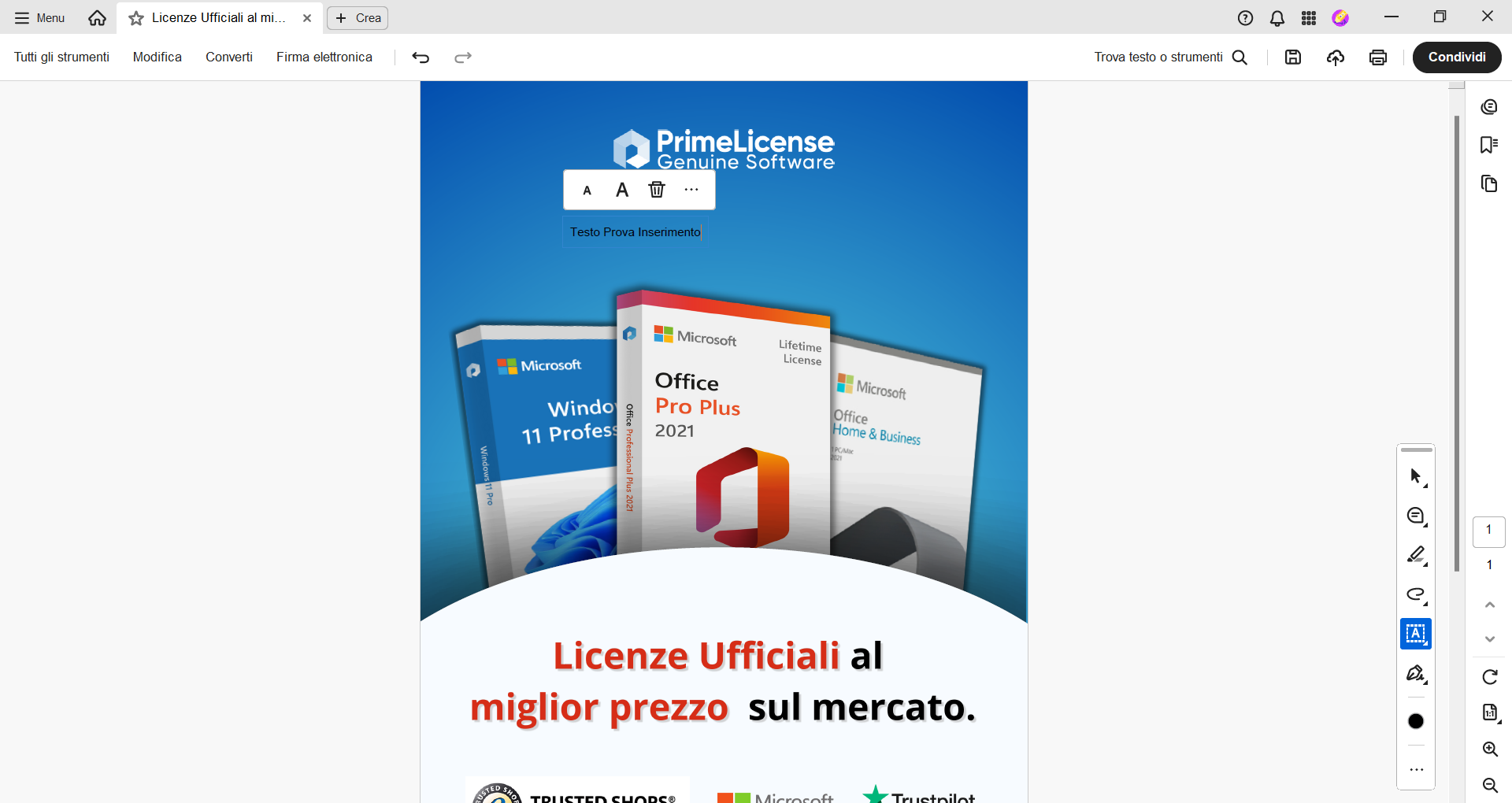
Per editare il testo già esistente sarà necessaria invece la versione a pagamento, che si può provare gratis per sette giorni.
2. LibreOffice Draw
Un’altra alternativa gratuita tra le più gettonate è LibreOffice Draw. LibreOffice permette di modificare i PDF con diverse opzioni.
Passaggi:
- Apri LibreOffice Draw e carica il PDF selezionando File > Apri.
- Fai clic sul pulsante “T” nella barra degli strumenti in alto.
- Fai clic sull’area in cui vuoi scrivere per iniziare a modificare.
- Digita il testo e regola dimensione e colore del carattere.
- Una volta completate le modifiche, salva il PDF andando su File > Esporta come PDF.
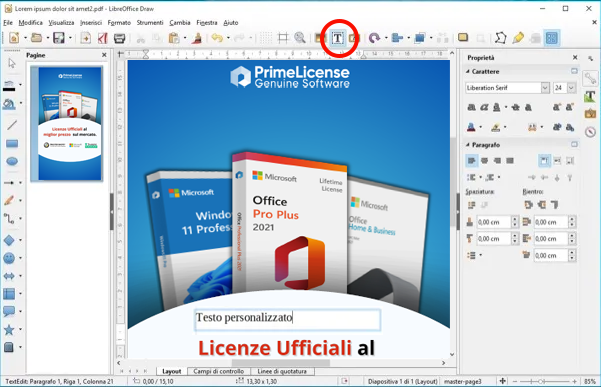
3. Anteprima su MacOS
Possiedi un computer Mac? Non ti servirà installare nessun software, puoi sfruttare Anteprima, uno strumento preinstallato nel sistema e molto versatile.
Passaggi:
- Apri il PDF con Anteprima.
- Seleziona Strumenti > Annota > Testo per scrivere nel PDF.
- Posiziona il testo nell’area desiderata e personalizza colore e dimensione.
- Salva le modifiche selezionando File > Salva.
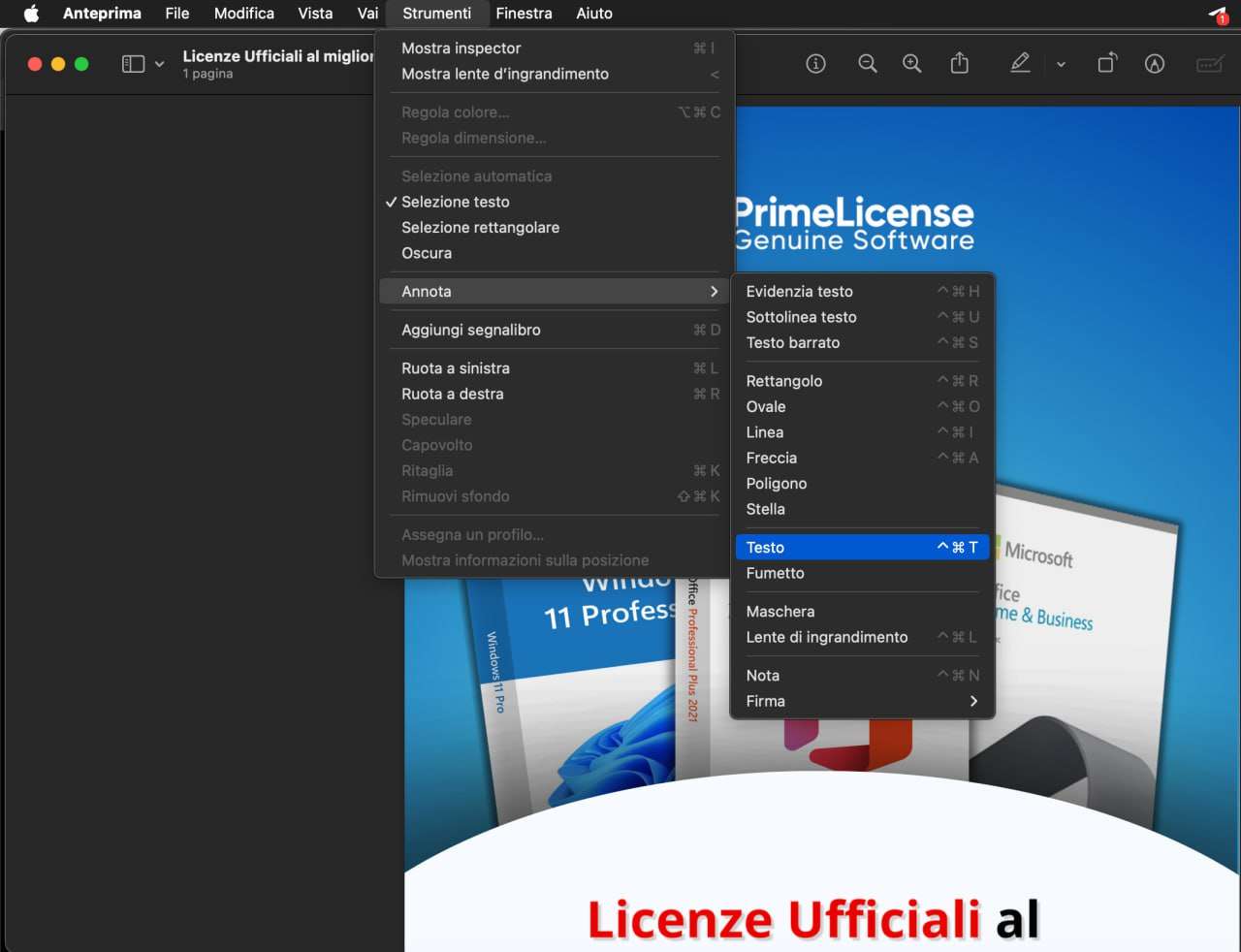
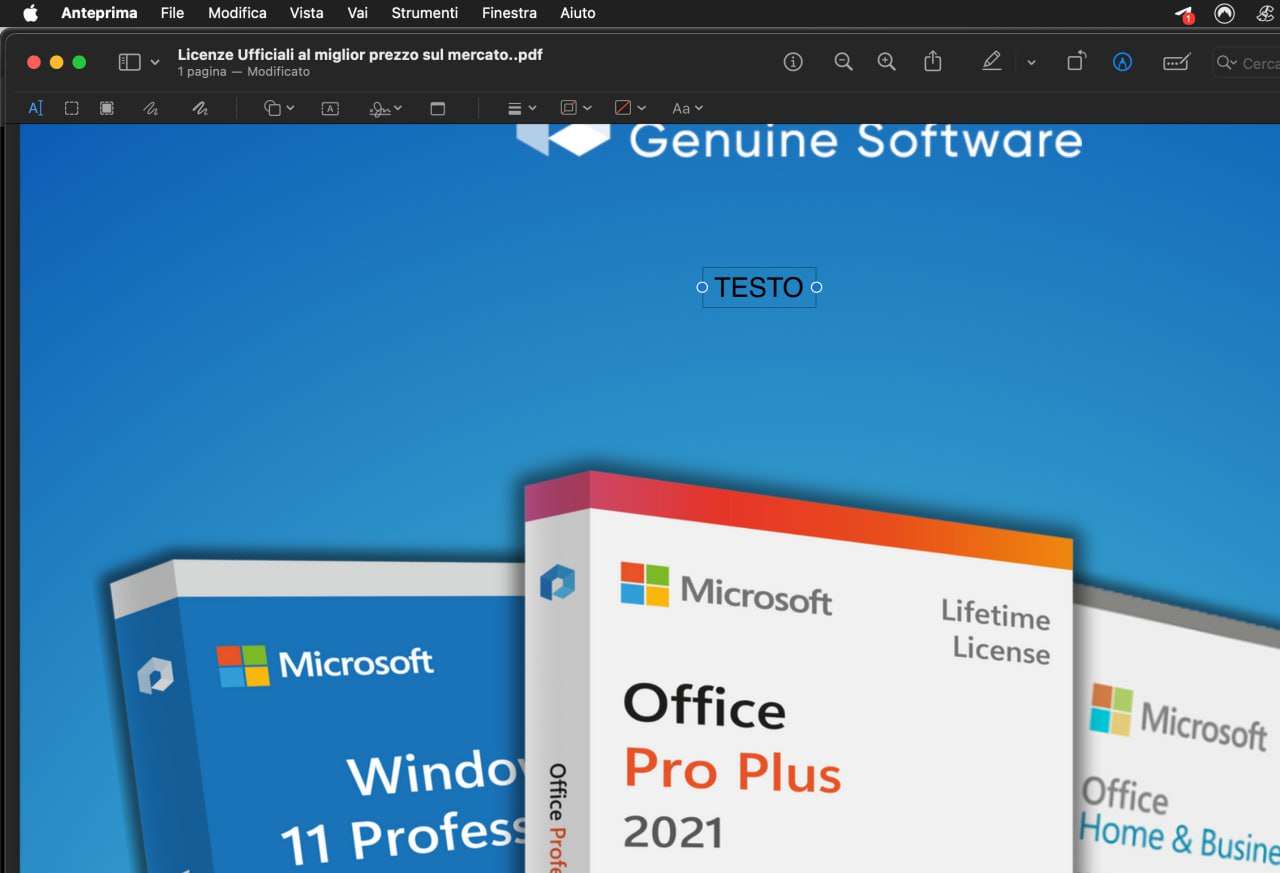
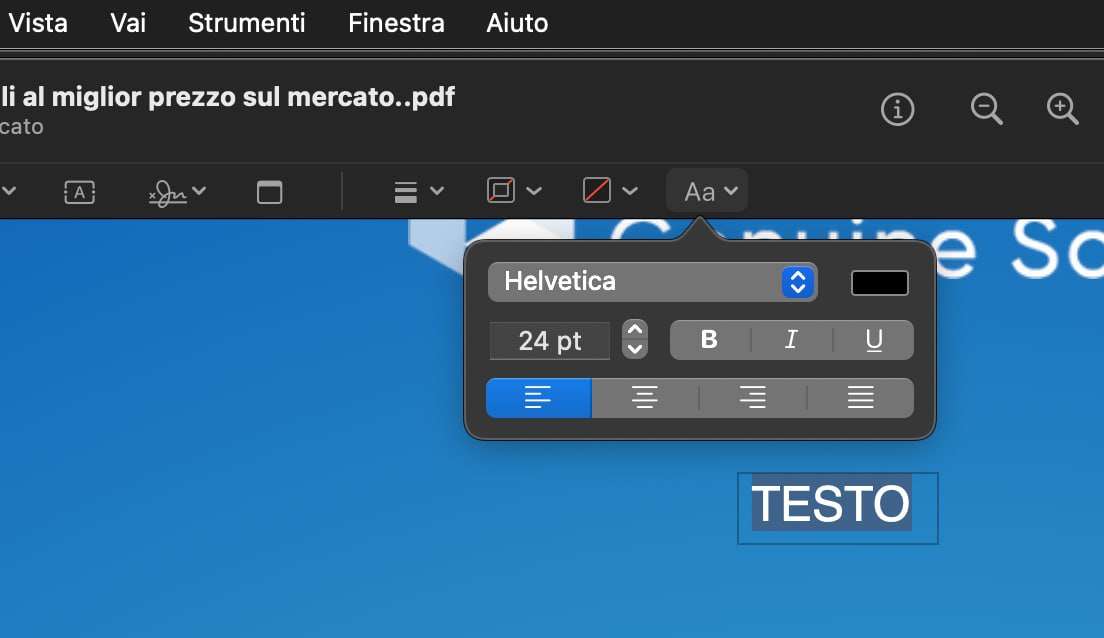
Scrivere su pdf online
Preferisci non scaricare nuovi programmi sul tuo PC? Lascia che ti spieghi come scrivere su un file PDF online grazie a appositi siti web:
1. ILovePDF
È una piattaforma online semplice e gratuita per modificare i PDF direttamente dal browser.
Passaggi:
- Vai al sito di ILovePDF e seleziona Modifica PDF.
- Carica il documento dal tuo computer.
- Scegli Aggiungi Testo per iniziare a scrivere sul PDF.
- Inserisci il testo e spostalo nella posizione corretta.
- Al termine, clicca su Scarica PDF per salvare il documento aggiornato.
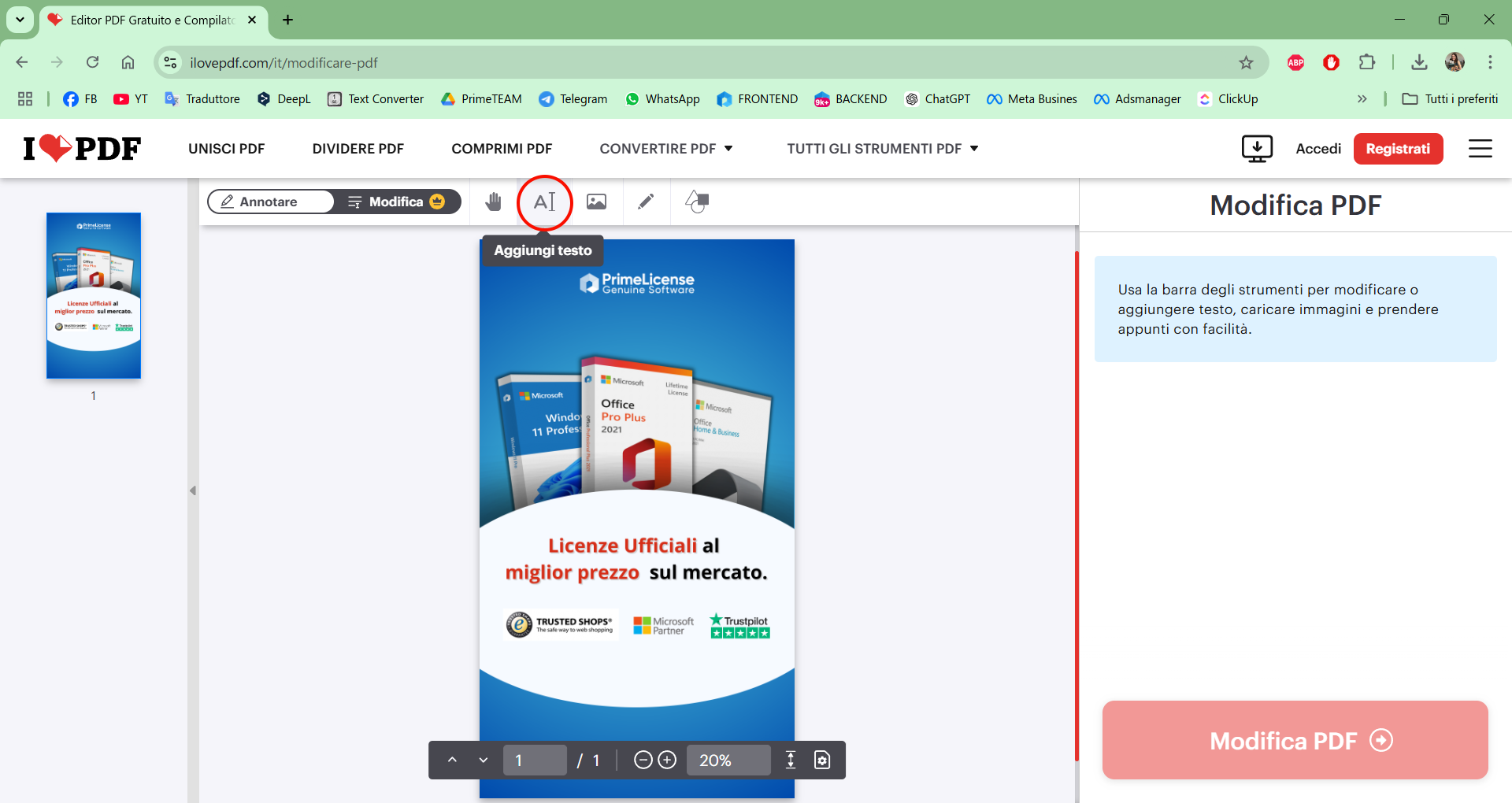
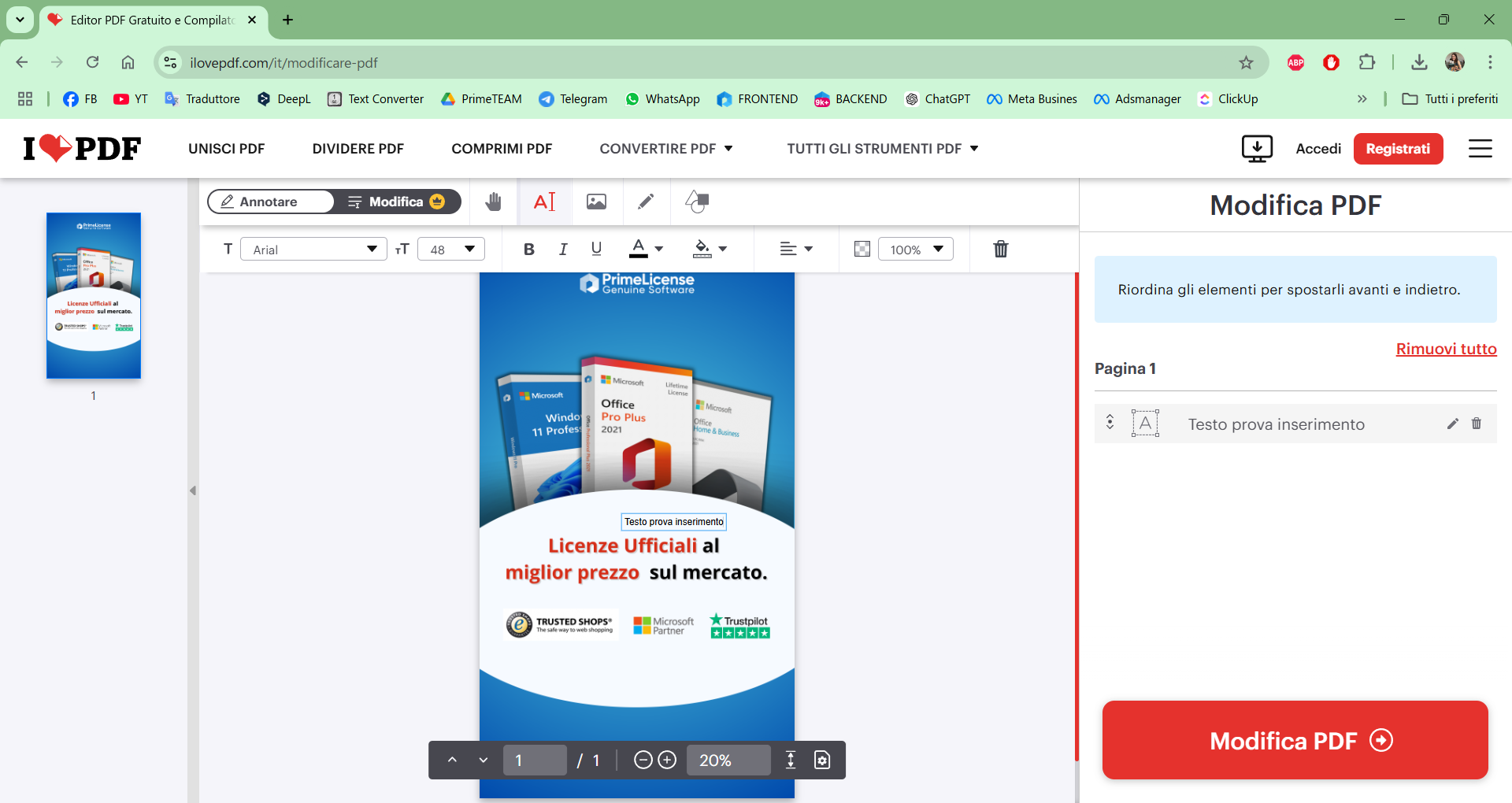
2. Adobe Acrobat Online
Anche la versione online di Adobe Acrobat, come quella scaricabile gratuitamente, offre funzionalità di modifica di base.
Passaggi:
- Accedi a Adobe Acrobat online e seleziona Modifica PDF.
- Carica il file PDF.
- Scegli l’opzione Compila Campi Modulo e inserisci il testo nelle aree necessarie.
- Al termine, scarica il PDF modificato cliccando su Download.
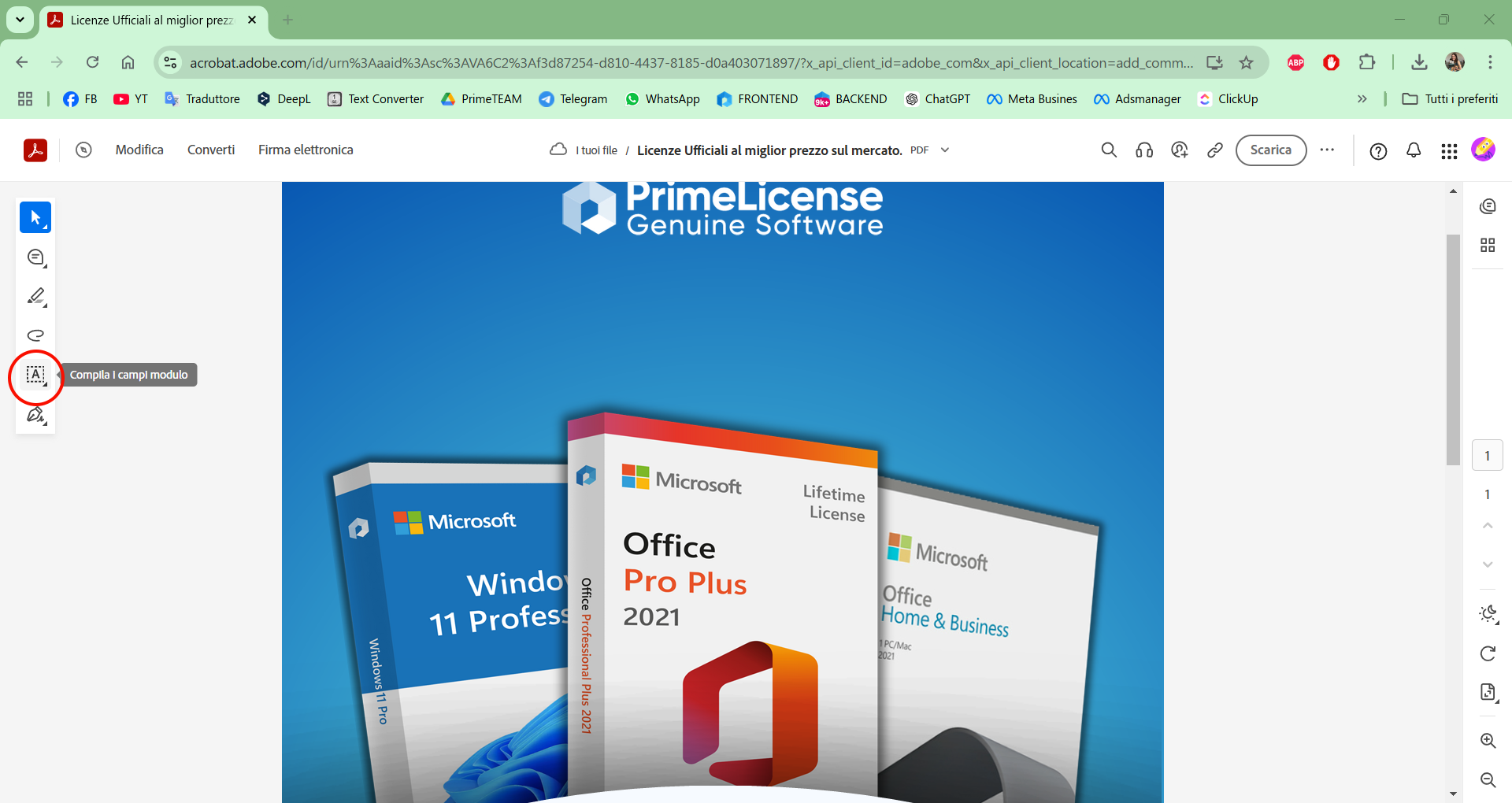
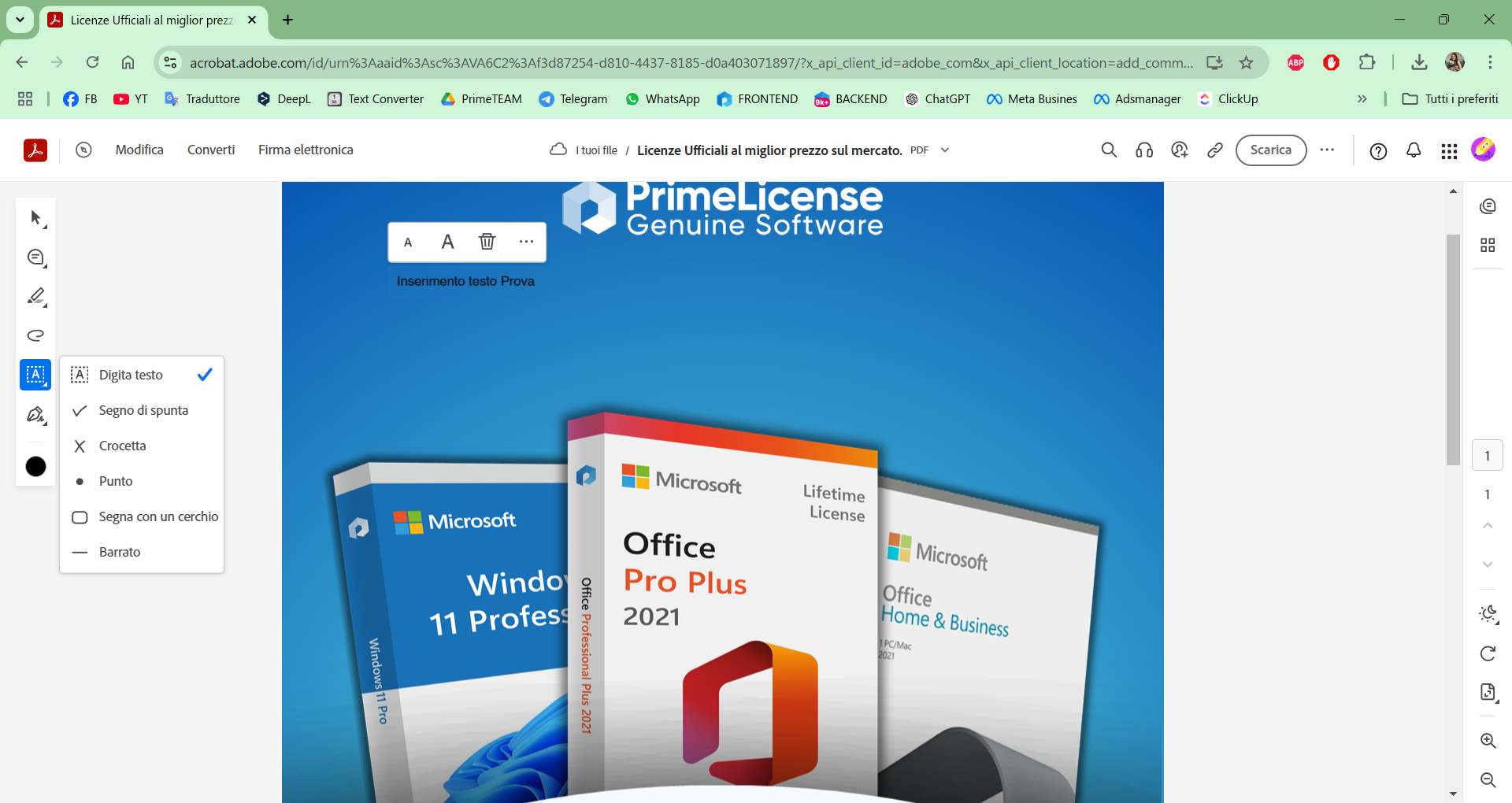
Programmi a pagamento per modificare il testo nei file PDF
1. Nuance Power PDF
Nuance Power PDF è un software professionale con funzionalità avanzate per la modifica dei PDF. Oltre a permettere agli utenti di scrivere sui file PDF offre molti strumenti di collaborazione perfetti per un team di lavoro, e una protezione avanzata dei file, fondamentale per chi gestisce dati sensibili.
Passaggi:
- Apri Nuance Power PDF e carica il documento.
- Seleziona Inserisci e poi Testo per aggiungere scritte.
- Posiziona e personalizza il testo come necessario.
- Salva il file tramite File > Salva con nome.
2. Adobe Acrobat DC Pro
La versione professionale di Adobe Acrobat offre tutte le funzioni avanzate di scrittura e modifica. Con Acrobat DC Pro, gli utenti possono creare, modificare, convertire, firmare e proteggere documenti PDF con la massima precisione. Inoltre il software è dotato di strumenti di collaborazione e integrazione cloud.
Passaggi:
- Apri Adobe Acrobat DC Pro e seleziona File > Apri per caricare il PDF.
- Vai su Modifica PDF dalla barra degli strumenti.
- Scegli l’opzione Aggiungi Testo per scrivere direttamente sul documento.
- Salva il file modificato selezionando File > Salva con nome.
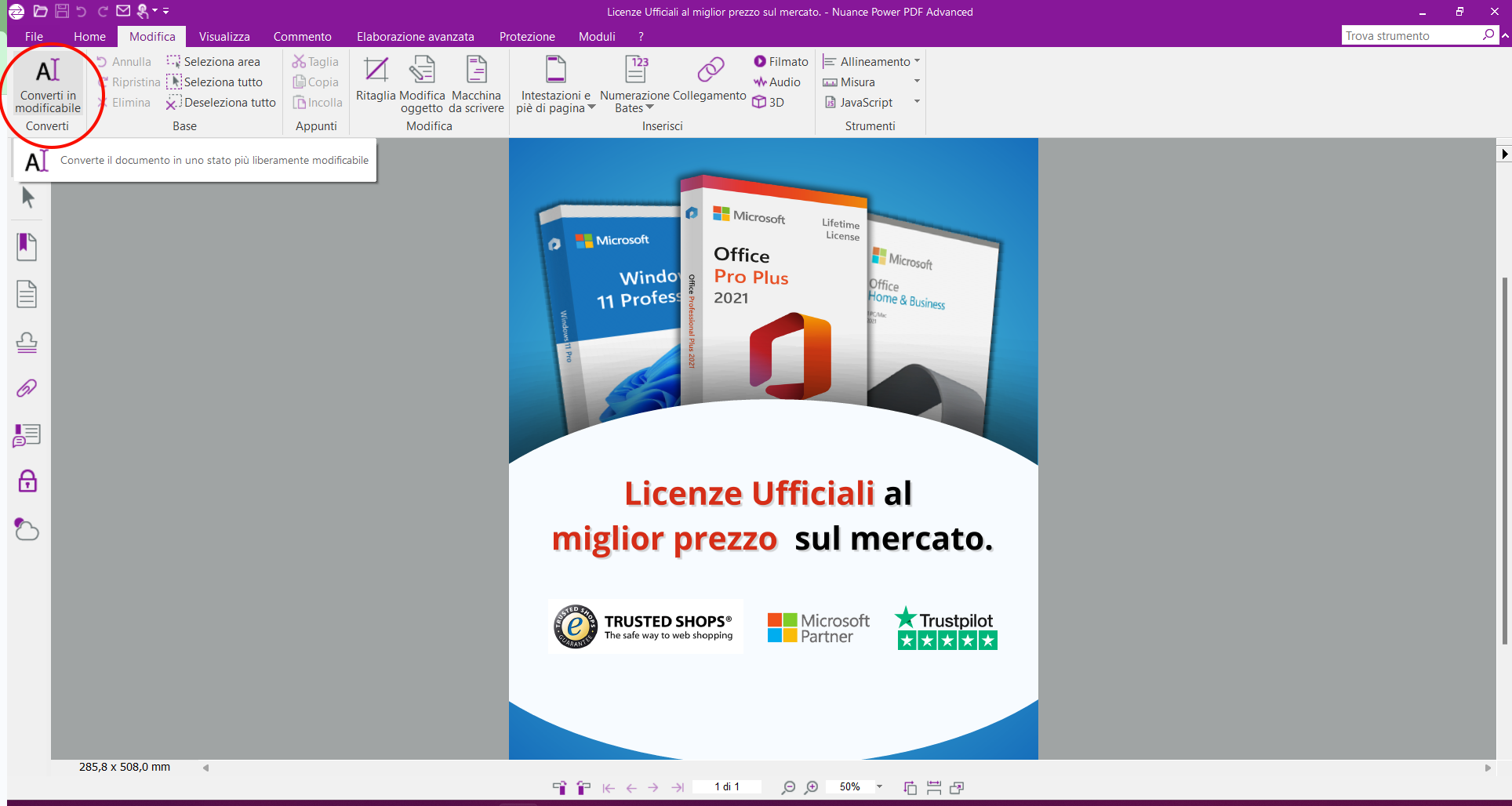
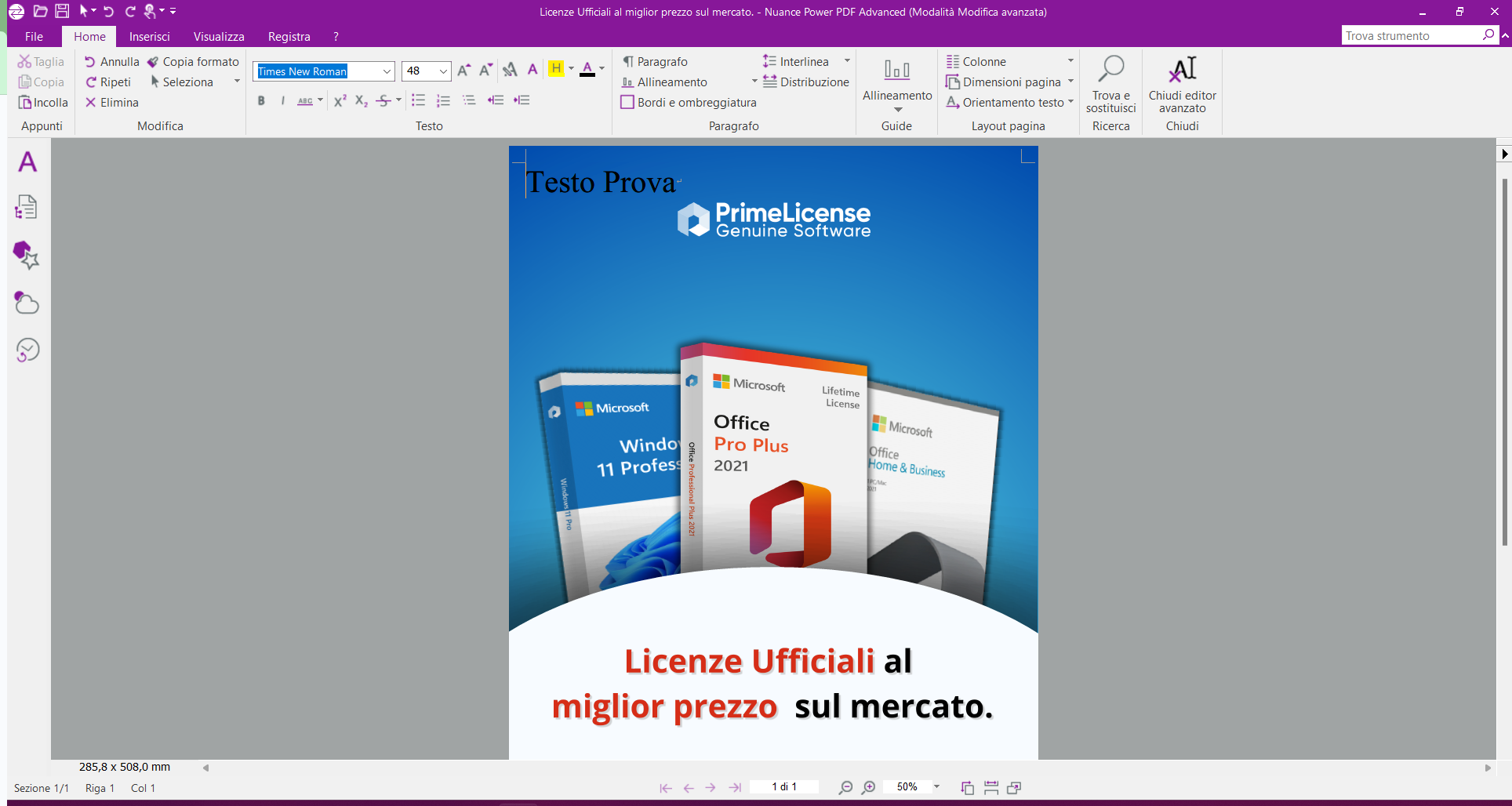
Se lavori frequentemente con documenti PDF, sia per esigenze professionali che personali, una licenza a vita per un editor PDF può rivelarsi una soluzione pratica e conveniente. Con questa tipologia di licenza, non dovrai più preoccuparti di rinnovi periodici o di eventuali aumenti di prezzo nel tempo. Puoi persino ottenere uno sconto del 60% acquistando una licenza “usata”. Un software “usato” è una licenza precedentemente acquistata e rivenduta, spesso a un prezzo scontato, ma con le stesse funzionalità e validità legale del software nuovo. Quando scegli di acquistare, assicurati sempre di rivolgerti a un partner certificato Adobe, così da garantirti software originale e un servizio di alta qualità.
in collaborazione con PrimeLicense